
Სარჩევი:
- ავტორი John Day [email protected].
- Public 2024-01-30 10:21.
- ბოლოს შეცვლილი 2025-06-01 06:09.
კარგი … ეს არის ჩემი პირველი სასწავლო, ასე რომ მოითმინე … ამ ინსტრუქციურად მე გაჩვენებ.. ეს სწორია.. როგორ გამოვიყენო ტელევიზია როგორც კომპიუტერის მონიტორი! ის საკმაოდ კარგად მუშაობს, მაგრამ არსებობს შეზღუდვები.. მაგალითად, თქვენ არ შეგიძლიათ წაიკითხოთ პატარა ტექსტი, მაგრამ სურათი საკმაოდ ნათელია, ასე რომ თქვენ შეგიძლიათ გამოიყენოთ თქვენი კომპიუტერი როგორც DVD პლეერი. შენიშვნა: ეს არასაჭიროა, თუ თქვენს კომპიუტერს აქვს S-Video ან Composite out. თუ თქვენ გაქვთ S- ვიდეო კომპიუტერზე და კომპოზიტური (სტანდარტული RCA) ტელევიზორში ან ვიდეოკამერაზე ან სხვა რამეზე, იხილეთ აქ სურათები იქნება მხოლოდ ახლოდან, თუ რა არის ნაბიჯი. სურათებზე საუბრისას შეამჩნევთ, რომ მათი უმეტესობა არც თუ ისე კარგია. ეს იმიტომ ხდება, რომ ძნელი იყო სურათის გადაღება ჩემი მაგიდის ქვეშ მოხვევისას, ან როდესაც მე ვიყენებ ჩემს კარგ ხელს სურათზე ნივთების დასაჭერად. და ბოდიში წინასწარ; გამოსახულების შენიშვნების ინსტრუმენტი არ მუშაობს. განახლება: აქ არის კარგი საიტი ამ თემაზე: https://www.svideo.com/ ისინი ყიდიან გადამყვანებს, როგორც მე ვიყენებდი და ყველა განსხვავებულს, როგორიცაა თუ თქვენს კომპიუტერს აქვს s- გამოდით ვიდეოდან, მაგრამ თქვენს ტელევიზორს ან ვიდეოს არ აქვს s- ვიდეო, მაშინ ეს ადგილი თქვენთვისაა
ნაბიჯი 1: ნაწილები
ამისათვის საჭიროა რამოდენიმე ნაწილი და დარწმუნებული ვარ, რომ თქვენ შეგიძლიათ შეიძინოთ მეორადი უფრო იაფად. მე არ ვიცი, რომ სანამ მე არ მივიღებ მას ($ 69.99 Newegg- დან) ეს არის მისი ბმული: https://www.newegg.com/Product/Product.aspx?Item=N82E16815323003&Tpk=tview%20micro -RCA გაფართოების კაბელი- მე გამოვიყენე ორივე სქესი ორივე ბოლოში.. საკმაოდ მოსახერხებელი, ვინაიდან არ ვიცოდი დამჭირდებოდა თუ არა სხვა გამაგრძელებელი კაბელი (გადარჩენილი, სურვილისამებრ) - ზოგადი 2 გამტარი მავთული (ან 4, იმ შემთხვევაში, თუ თქვენ გინდათ გამოვიყენო s-video- ტელეფონის კაბელი (RJ45?) ალბათ მუშაობს).. მე გამოვიყენე დინამიკის კაბელი, რომელსაც გარშემო ვდებდი. (უკვე მქონდა, არჩევითი) რა ეს არის ერთადერთი ნაწილი, რომლის ყიდვაც მომიწია და მე ნამდვილად მივიღე საშობაოდ, ასე რომ ჩემთვის ეს სრულიად უფასო იყო. თქვენ ასევე გჭირდებათ: ტელევიზია (ცხადია) კომპოზიციური ინ. ან თუ არა. გქონდეთ ისინი, შემდეგ გჭირდებათ vcr ან dvd პლეერი, w/e რომ შეაერთოთ და შემდეგ სიგნალი გადააკეთოთ ტელევიზორისთვის CO/AX ქვემოთ მოყვანილი სურათი არის დიაგრამა, რომელიც დაბეჭდილია ყუთზე და გაცნობებთ ამის შემდეგ მიხვდით, რომ არსებობს მისი უკეთესი მოდელები.
ნაბიჯი 2: მოწყობილობის შესახებ
Focus Enhancements TView Micro იყენებს სპეციალურ ჩიპს თქვენი კომპიუტერიდან VGA სიგნალის გადასაყვანად S- ვიდეოზე ან კომპოზიციურ ვიდეოზე. მას შეუძლია ენერგიის მოხმარება PS/2 კლავიატურის ჯეკიდან ან 5 პინიანი კლავიატურის ჯეკიდან (ორივე ჩართული შტეფსელი არის გადასატანი, ასე რომ თქვენ მაინც შეგიძლიათ გამოიყენოთ თქვენი კლავიატურა), ან USB (ასევე შედის), რაც მე ვარ გამოყენებით. როგორც ჩანს, თქვენ ასევე შეგიძლიათ შეუკვეთოთ AC ადაპტერი ცალკე, მაგრამ ამის გაკეთება უფრო ადვილია ჩართულ კაბელებთან ერთად. მას მოყვება CD, რომელიც მხოლოდ სახელმძღვანელოა მისთვის. კონფიგურაცია საკმაოდ გასაგებია, როგორც კი მიიღებთ მას. მას აქვს პატარა ღილაკები სურათის პოზიციისა და ზომის სიკაშკაშის გასაკონტროლებლად, ეს ყველაფერი ჯაზია. როდესაც მას მიიღებთ, დაუყოვნებლივ უნდა შეამოწმოთ იგი და დროებით გადაადგილოთ კომპიუტერი ან ტელევიზია, რომ გამოსცადოთ.
ეს სურათი გარკვეულწილად ბუნდოვანია, მაგრამ მარცხენა კაბელი არის დენის კაბელი, ხოლო დანარჩენი არის ჩანაწერები, რომლებიც არ არის გამოსაყენებელი.
ნაბიჯი 3: RCA გაფართოებები
სანამ ელოდებით მოწყობილობის ფოსტაზე, გააკეთეთ გაფართოება. თქვენ შეგიძლიათ უბრალოდ შეწყვიტოთ გამომავალი მოწყობილობა, მაგრამ ეს თითქმის უქმდება ყოველგვარ გარანტიას. ამიტომაც იღებთ გაფართოების კაბელს, რომლის გაწყვეტაც უპრობლემოდ შეგიძლიათ. ასე რომ, თქვენ გაჭრა მას შუა, და strip ბოლოები. მასში იქნება ორი მავთული, ერთი მათგანი სავარაუდოდ შიშველია. ეს არის მაშინ, როდესაც თქვენ გაანადგურეთ თქვენი ზოგადი 2 გამტარი მავთული. შეაერთეთ ერთი გამტარი მავთულიდან ერთი კაბელიდან, ხოლო მეორე მეორეზე. (თუ არ გაქვთ გამაგრილებელი რკინა, მიიღეთ ერთი.. ისინი ფლობენ ყველაფერს) გახსოვდეთ ფერები.. პოლარობა მნიშვნელოვანია. გააკეთეთ თქვენი კაბელი რა სიგრძისაც გჭირდებათ და გაუშვით არაორდინალური გზით.. ჩემთვის ის შუქზეა მიმაგრებული და ეყრდნობა ჭერის ფილებს (რა თქმა უნდა, ჭერზე), შემდეგ ის პატარა ხვრელში გადის კრამიტი და ჩამოკიდებულია კედელზე, შემდეგ გადადის ტელევიზიის კაბინეტში ფრონტის გავლით: P უკანა მხარეს.
თუ თქვენ იყენებთ s- ვიდეოს, მე გირჩევთ აიღოთ კაბელი მამაკაცის ერთ ბოლოზე და ქალი მეორეზე, შემდეგ გათიშეთ ის ერთნაირად.. როგორც ვთქვი, ტელეფონის კაბელი უნდა იმუშაოს. ამის გაკეთება საკმაოდ ადვილია, მაგრამ თუ დარწმუნებული არ ხართ, გამოიყენეთ მულტიმეტრი უწყვეტობის შესამოწმებლად. თუ არ გაქვთ მულტიმეტრი, გამოიყენეთ LED და რამდენიმე ბატარეა, მაგრამ გახსოვდეთ პოლარობის საკითხები LED- ებთან. თუ არ გაქვთ LED და ელემენტები, არ ვიცი რა გითხრათ. პირველი სურათი არის კაბელი, რომელიც მიდის ჭერზე, ხოლო მეორე არის ის, რომ ის გამოდის.
ნაბიჯი 4: კომპიუტერის ბოლოში დაყენება
კარგი, ასე რომ თქვენ მიხვდით საქმეს.. შეაერთეთ VGA IN (15 პინი) თქვენს კომპიუტერში მონიტორზე და შეაერთეთ მონიტორი გამავალი დანამატის საშუალებით (არ არის აუცილებელი). შემდეგ შეაერთეთ მოწყობილობის გამოსავალი თქვენს მიერ გაკეთებული პიმპასის გაფართოების კაბელში და გააგრძელეთ ის, როგორც არ უნდა წავიდეს, დააკავშირეთ რომელი კვების კაბელი აირჩევთ მის შესაბამის პორტსა და მოწყობილობას შორის.
თქვენ ნამდვილად ვერ ხედავთ კარგს, მაგრამ ლურჯი დანამატი ჩემი მონიტორიდან არის; მისი ჩართული უღელტეხილზე.. ზემოთ დანამატი, რომელიც ჩართულია VGA- ში ჩემი კომპიუტერიდან.
ნაბიჯი 5: ტელევიზიის ბოლოში დაყენება
თქვენს vcr- ზე, ალბათ უკანა, შესაძლოა წინა, შესაძლოა ორივე, იპოვნეთ ჯეკი წარწერით „AUX IN“„VIDEO IN“„LINE IN“ან რაიმე მსგავსი, თუ არ იყენებთ S-Video- ს, ამ შემთხვევაში ის რაღაცას იტყვის "S-VIDEO IN" ან უბრალოდ "S-VIDEO" ეფექტისთვის.
შეაერთეთ თქვენი სიგნალის კაბელი (გაფართოება, რომელიც თქვენ გააკეთეთ). Vcr- ის წინა მხარეს დააჭირეთ ღილაკს, ვიდრე ცვლის ტელევიზორს/ვიდეოს შორის შესასვლელს. გინდათ ვიდეოზე. თქვენ ასევე შეგიძლიათ გამოიყენოთ თქვენი დისტანციური მართვის სისტემა, რათა შეხვიდეთ vcr მენიუში და დააყენოთ ის შესაბამის პარამეტრზე. ამისათვის ტელევიზია შეიძლება CH.3- ზე იყოს ჩართული. თუ პირდაპირ ტელევიზორში მიდიხართ, დააყენეთ LINE IN, GAME ან მსგავსი რამ. უბრალოდ გააგრძელეთ არევა პარამეტრებთან სანამ არ დაინახავთ რასაც კომპიუტერის მონიტორზე ხედავთ. ერთმანეთის გვერდით არსებული 2 იდენტური შტეფსელი არის "IN" შტეფსელი. ისინი ფაქტობრივად გამყოფია. მარცხნივ 1 არის ვიდეოსთვის, ასე რომ მე შემიძლია ჩემი ნინტენდო (ეს არის სწორი, ნინტენდო) და ეს ნივთი მიმაგრდეს ამავე დროს.. მე უნდა გამორთო ან გავთიშო ერთი მეორის გამოსაყენებლად. მეორე გამყოფი არის იმიტომ, რომ მინდოდა გამომეყენებინა ორივე სტერეო შტეფსელი Nintendo- დან, მაგრამ ჩემს vcr- ს ჰქონდა მხოლოდ მონო. მონო შეყვანის ვგულისხმობ.. არა მონო მოსწონს … მონო.
ნაბიჯი 6: დაასრულეთ იგი
ეს არის (სახალისო) ნაწილი, სადაც თქვენ იწყებთ არეულობას ტელევიზიის ღილაკებით, სანამ არ მიიღებთ კარგ სურათს ტელევიზორში.
გაერთეთ და მე სიამოვნებით შემოგთავაზებთ ნებისმიერ დახმარებას.
გირჩევთ:
როგორ გამოვიყენოთ ESP8266 როგორც ვებ სერვერი: 5 ნაბიჯი

როგორ გამოვიყენო ESP8266 როგორც ვებ სერვერი: გამარჯობა, მე ამჟამად ვიყენებ Windows 10 -ს, NodeMCU 1.0 და აქ არის პროგრამული უზრუნველყოფის ჩამონათვალი, რომელიც მე გამოვიყენე და ინსტალაციის გზამკვლევი: ემსახურება HTML ფაილს
როგორ გამოვიყენოთ Mac ტერმინალი და როგორ გამოვიყენოთ ძირითადი ფუნქციები: 4 ნაბიჯი

როგორ გამოვიყენოთ Mac ტერმინალი და როგორ გამოვიყენოთ ძირითადი ფუნქციები: ჩვენ გაჩვენებთ თუ როგორ გახსნათ MAC ტერმინალი. ჩვენ ასევე გაჩვენებთ ტერმინალის რამდენიმე მახასიათებელს, როგორიცაა ifconfig, დირექტორიების შეცვლა, ფაილების წვდომა და arp. Ifconfig საშუალებას მოგცემთ შეამოწმოთ თქვენი IP მისამართი და თქვენი MAC რეკლამა
მოდით გამოვიყენოთ IOS/Windows როგორც ჟოლოს Pi მონიტორი: 7 ნაბიჯი
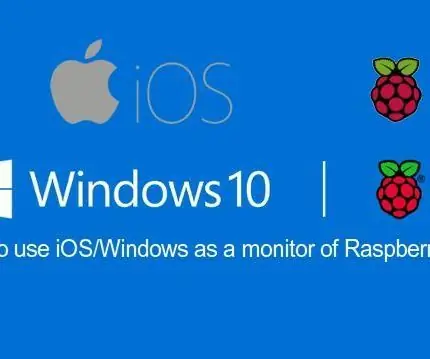
მოდით გამოვიყენოთ IOS/Windows როგორც Raspberry Pi– ს მონიტორი: ამ პროექტში ჩვენ განვმარტავთ, თუ როგორ უნდა დააინსტალიროთ და გამოიყენოთ VNC Viewer თქვენს ჟოლოს Pi- ზე. ეს საშუალებას მოგცემთ იხილოთ თქვენი Raspberry Pi- ს სამუშაო მაგიდა დისტანციურად გრაფიკულად, ეს იმას ნიშნავდა, რომ თქვენ შეგიძლიათ განათავსოთ თქვენი Pi სხვაგან ქსელში, - არა
PSP როგორც კომპიუტერის ჯოისტიკი და შემდეგ თქვენი კომპიუტერის კონტროლი PSP– ით: 5 ნაბიჯი (სურათებით)

PSP როგორც კომპიუტერის ჯოისტიკი და შემდეგ თქვენი კომპიუტერის კონტროლი PSP– ით: თქვენ შეგიძლიათ ბევრი მაგარი რამ გააკეთოთ PSP homebrew– ით და ამ სასწავლო ინსტრუქციაში მე გასწავლით თუ როგორ გამოიყენოთ თქვენი PSP როგორც ჯოისტიკი თამაშების სათამაშოდ, მაგრამ ასევე არსებობს პროგრამა, რომელიც საშუალებას გაძლევთ გამოიყენოთ თქვენი ჯოისტიკი, როგორც თქვენი მაუსი. აქ არის დედა
როგორ გამოვიყენოთ Wiimote როგორც კომპიუტერის მაუსი სანთლების სახით როგორც სენსორი !!: 3 ნაბიჯი

როგორ გამოვიყენოთ Wiimote როგორც კომპიუტერის მაუსი სანთლების სახით როგორც სენსორი !!: ეს სახელმძღვანელო გაჩვენებთ თუ როგორ დაუკავშიროთ თქვენი Wii Remote (Wiimote) თქვენს კომპიუტერს და გამოიყენოთ იგი როგორც მაუსი
